W oknie "Definicje słowników" po zaznaczeniu słownika wybieramy przycisk ![]() . Otworzy się okno "Pozycje słownika [nazwa słownika]".
. Otworzy się okno "Pozycje słownika [nazwa słownika]".
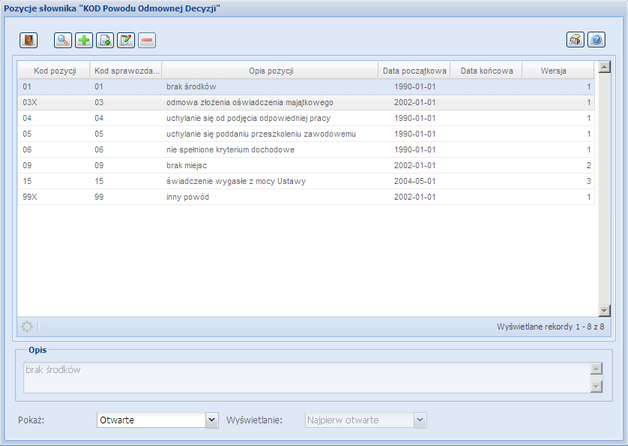
Bezpośrednio po otwarciu okna, na liście widoczne są tylko obowiązujące pozycje słownika. Aby zobaczyć również zamknięte pozycje, w polu Pokaż wybieramy opcję Wszystkie. Po wybraniu odpowiedniej opcji w polu Filtruj kolumny Data końcowa na liście będą dostępne tylko pozycje słownika, zamknięte w okresie wskazanym w ustawieniach filtra.
W celu dodania nowej pozycji wybieramy ikonę ![]() (lub ikonę
(lub ikonę ![]() , której wybranie spowoduje skopiowanie aktualnie wskazanej pozycji). Pojawi się okno "Pozycja słownika [nazwa słownika]", w którym wprowadzamy Kod pozycji (musi być unikalny), Kod sprawozdawczy, Opis pozycji słownika, Datę początkową i opcjonalnie Datę końcową obowiązywania pozycji w słowniku.
, której wybranie spowoduje skopiowanie aktualnie wskazanej pozycji). Pojawi się okno "Pozycja słownika [nazwa słownika]", w którym wprowadzamy Kod pozycji (musi być unikalny), Kod sprawozdawczy, Opis pozycji słownika, Datę początkową i opcjonalnie Datę końcową obowiązywania pozycji w słowniku.
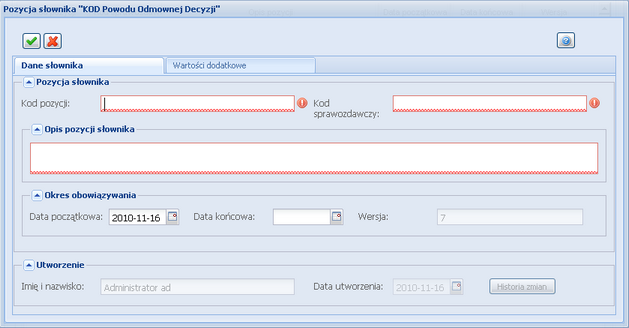
Uwaga! Jeżeli słownik ma status "zatwierdzony" lub "rozdystrybuowany", po uzupełnieniu pola "Data końcowa" powstaje nowa wersja słownika o statusie "w przygotowaniu". Wprowadzenie daty końca obowiązywania pozycji powoduje zamknięcie jej. Jeżeli zamykana pozycja posiada jakieś elementy podrzędne, to pojawi się pytanie czy zamknięte mają zostać również elementy podrzędne (z taką samą datą lub jeżeli nie jest to możliwe to z datą kolejnego dnia po dacie otwarcia elementu podrzędnego). Zatwierdzenie wersji słownika zamyka możliwość edycji wprowadzonej daty końcowej.
Uwaga! Nie można zamknąć pozycji słownika, jeżeli pozycja ta została wykorzystana jako wartość dodatkowa dla innego słownika i ta wartość dodatkowa nie jest zamknięta lub jest zamknięta, ale data zamknięcia wartości dodatkowej wykracza poza datę zamknięcia pozycji słownika.
Jeżeli w słowniku, do którego dodajemy nową pozycję, zostały zdefiniowane wartości dodatkowe, to wartości te możemy dodać do tej pozycji. W tym celu na zakładce Wartości dodatkowe wybieramy ikonę Dodaj. Otworzy się okno "Wybierz definicję wartości dodatkowej", w którym wskazujemy definicję wartości dodatkowej, którą chcemy dodać do pozycji słownika.
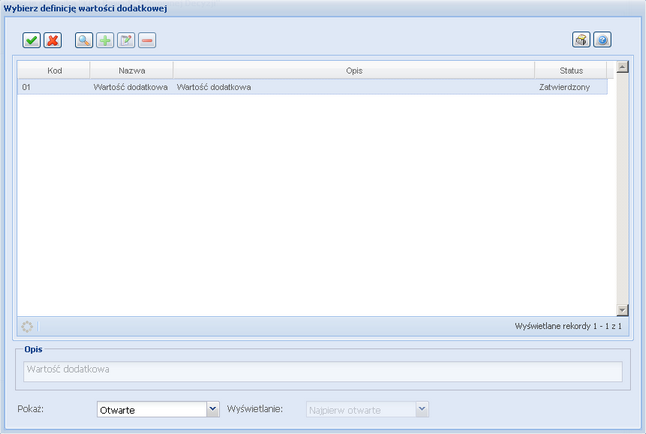
Wybór zatwierdzamy ikoną Akceptuj. Otworzy się okno "Wartość dodatkowa pozycji [opis pozycji słownika]", w którym w polu Wartość wprowadzamy odpowiednią wartość oraz podajemy okres obowiązywania wartości dodatkowej.
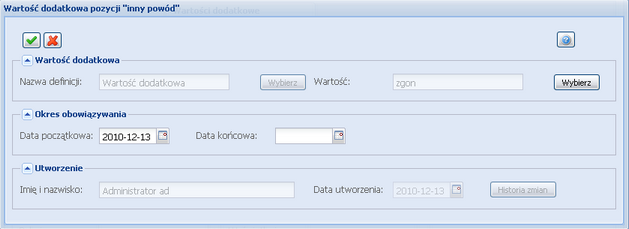
Uwag! Dla typu wartości "Słownikowy" obok pola "Wartość" pojawi się przycisk "Wybierz", za pomocą którego będziemy mogli wskazać wartość słownikową. Dla typu wartości "Plik XML" obok pola "Nazwa pliku XML" pojawi się ikona ![]() , za pomocą której będziemy mogli wskazać właściwy plik XML oraz ikona
, za pomocą której będziemy mogli wskazać właściwy plik XML oraz ikona ![]() , za pomocą której będziemy mogli przeglądnąć zawartość wskazanego pliku XML.
, za pomocą której będziemy mogli przeglądnąć zawartość wskazanego pliku XML.
Wprowadzone dane zatwierdzamy ikoną ![]() . Dodana wartość dodatkowa pojawi się na zakładce Wartości dodatkowe.
. Dodana wartość dodatkowa pojawi się na zakładce Wartości dodatkowe.
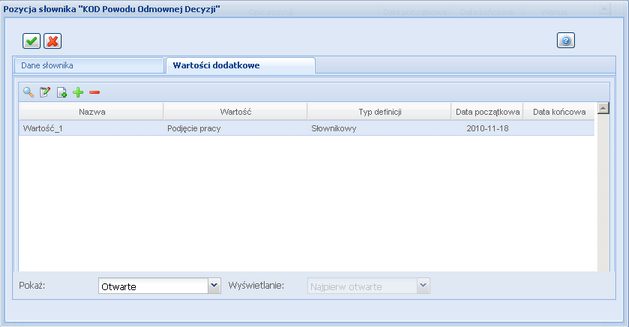
Wybierając na zakładce Wartości dodatkowe ikonę ![]() możemy skopiować aktualnie wskazaną wartość dodatkową.
możemy skopiować aktualnie wskazaną wartość dodatkową.
Po wprowadzeniu wszystkich danych wybieramy ikonę ![]() . Jeżeli chcemy opuścić okno bez zapisu wprowadzonych danych, wybieramy ikonę
. Jeżeli chcemy opuścić okno bez zapisu wprowadzonych danych, wybieramy ikonę ![]() . W obydwu przypadkach wracamy do okna "Pozycje słownika [nazwa słownika]".
. W obydwu przypadkach wracamy do okna "Pozycje słownika [nazwa słownika]".
Usnąć pozycję słownika można tylko do momentu zatwierdzenia wersji słownika. Jeżeli dodajemy pozycję do słownika, która ma już zatwierdzoną wersję, to automatycznie zostanie dodana nowa wersja mająca kolejny numer i status "W przygotowaniu".
Uwaga! W zatwierdzonej pozycji słownika można zmodyfikować datę końca okresu obowiązywania.
Po wybraniu ikony ![]() listę pozycji słownika można wydrukować.
listę pozycji słownika można wydrukować.
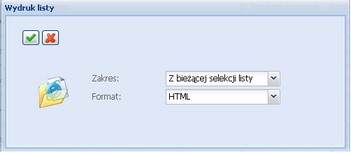
W oknie "Wydruk listy" określamy parametry wydruku:
- w polu Zakres (z bieżącej selekcji listy, wszystkie) - czy wydruk ma zawierać wszystkie elementy znajdujące się na liście czy tylko te, do których ograniczyliśmy wcześniej listę poprzez dostępne filtry;
- w polu Format (HTML, Excel) - czy wynik ma zostać zapisany do pliku tekstowego, czy też wyświetlony w formacie HTML.
Wybrane ustawienia wydruku zatwierdzamy ikoną ![]() .
.